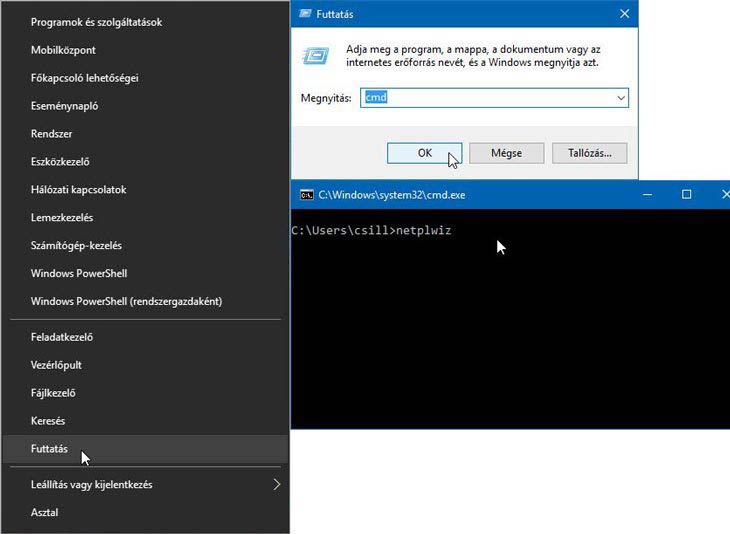
A Windows 10 alapértelmezett beállítása szerint, amikor a számítógép alvó állapotból ébred, jelszót kér. Bár ez hasznos biztonsági funkció, sok felhasználó számára kényelmetlen lehet, ha például az eszközt kizárólag otthoni környezetben használják. Ebben a cikkben bemutatjuk, hogyan kapcsolhatja ki a jelszókérést alvó állapotból való ébredés után a Csoportházirend-szerkesztő segítségével.
1. Miért kéri a Windows jelszót ébredés után?
A Windows 10 jelszókérése az alvó állapotból való ébredéskor a rendszerbiztonság része. Ha a számítógépet nyilvános vagy megosztott környezetben használják, ez a funkció segít megvédeni az adatait az illetéktelen hozzáféréstől. Azonban ha a számítógép kizárólag személyes használatra van fenntartva, a jelszókérés felesleges időveszteséget jelenthet.
2. Hogyan kapcsolható ki a jelszókérés az alvó állapotból való ébredés után?
A következő lépésekkel módosíthatja a Windows 10 beállításait, hogy az ne kérjen jelszót az alvó állapotból való ébredés után:
2.1 A Csoportházirend-szerkesztő elérése
A Csoportházirend-szerkesztő használata egy hatékony módja annak, hogy finomhangolja a Windows beállításait. Kövesse az alábbi lépéseket:
- Nyomja meg a
Windows+Rbillentyűkombinációt a Futtatás ablak megnyitásához. - A megjelenő ablakba írja be:
gpedit.msc, majd nyomja meg az Entert.
2.2 A megfelelő házirend megtalálása
Az elérhető beállítások között navigáljon a következő helyre:
- Számítógép konfigurációja →
- Felügyeleti sablonok →
- Rendszer →
- Energiagazdálkodás →
- Alvó állapot beállításai.
A jobb oldali panelen keresse meg a „Jelszó kérése a számítógép felébredésekor” nevű házirendet.
2.3 A házirend módosítása
Kövesse az alábbi lépéseket a jelszókérés kikapcsolásához:
- Kattintson kétszer a „Jelszó kérése a számítógép felébredésekor” házirendre.
- A megjelenő ablakban válassza a „Letiltva” opciót.
- Kattintson az Alkalmaz, majd az OK gombra a módosítások mentéséhez.
Ezután a jelszókérés funkció kikapcsolásra kerül az alvó állapotból való ébredéskor.
3. Alternatív módszer: A Windows Beállítások használata
Ha a Csoportházirend-szerkesztő nem érhető el, például Windows 10 Home verzióban, akkor a Beállítások alkalmazás segítségével is kikapcsolhatja a jelszókérést:
- Nyissa meg a Beállítások alkalmazást a
Windows+Ibillentyűkombinációval. - Válassza a Fiókok opciót.
- Menjen a Bejelentkezési lehetőségek részhez.
- A „Bejelentkezés szükséges” résznél állítsa a beállítást „Soha” értékre.
Ez a módszer egyszerűbb, de kevésbé részletes beállításokat kínál, mint a Csoportházirend-szerkesztő.
4. Gyakori problémák és megoldások
Ha a jelszókérés továbbra is aktív marad, ellenőrizze a következőket:
- Győződjön meg arról, hogy a házirend megfelelően lett beállítva.
- Indítsa újra a számítógépet a változtatások érvényesítéséhez.
- Ellenőrizze, hogy a fiókhoz nincs-e társítva PIN-kód vagy Windows Hello bejelentkezési opció.
5. Összefoglalás
A jelszókérés kikapcsolása Windows 10 alvó állapotból való ébredése után egyszerűen elvégezhető a Csoportházirend-szerkesztő vagy a Beállítások alkalmazás segítségével. Ha a számítógépet otthon vagy privát környezetben használja, ez a változtatás kényelmesebbé teheti a mindennapi használatot.
